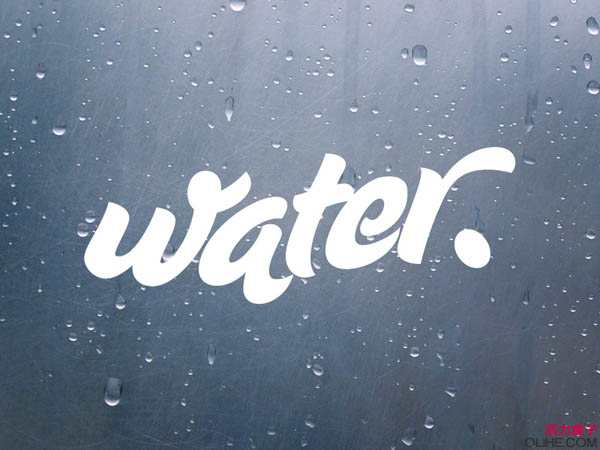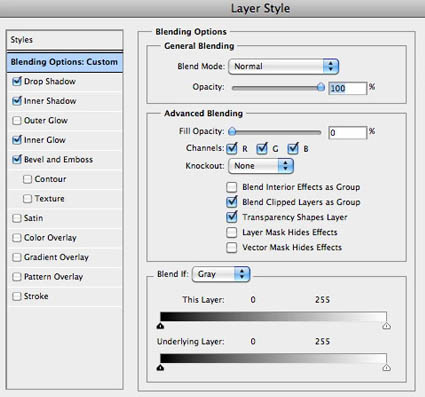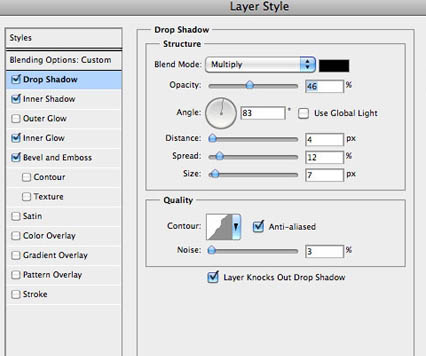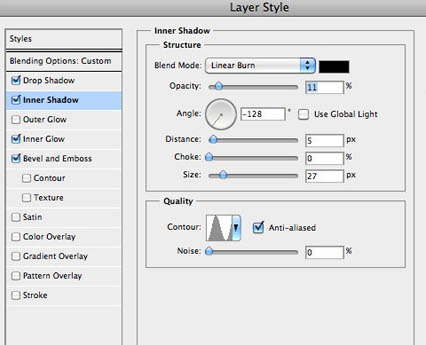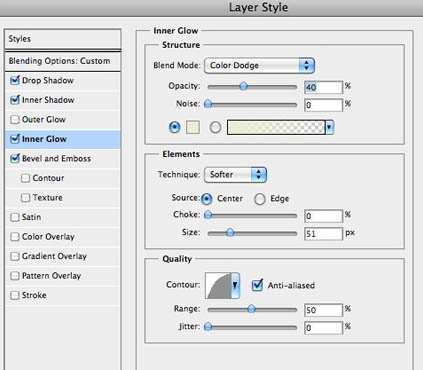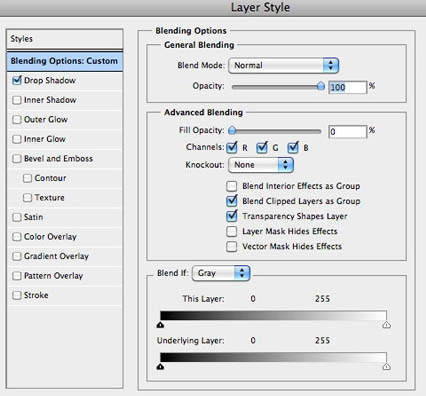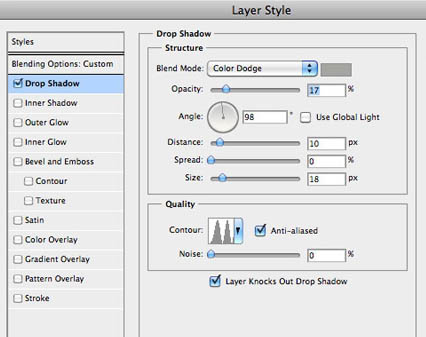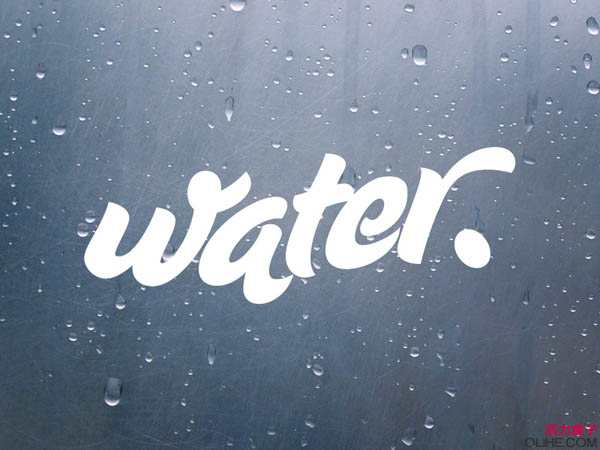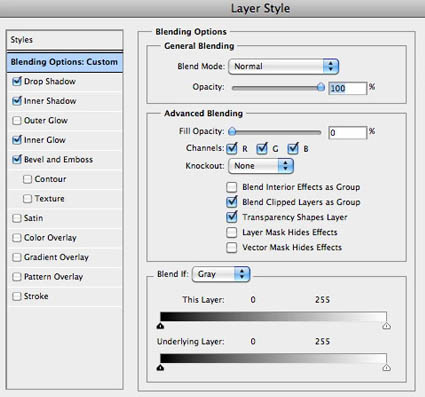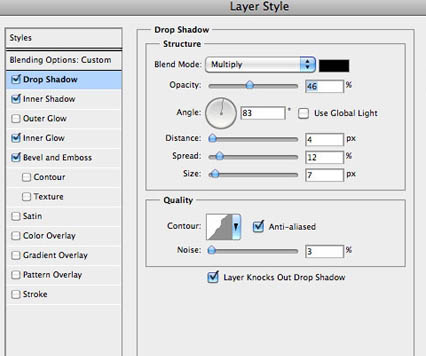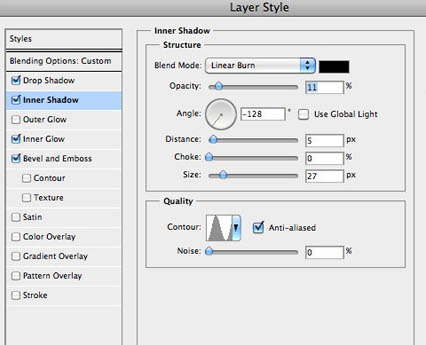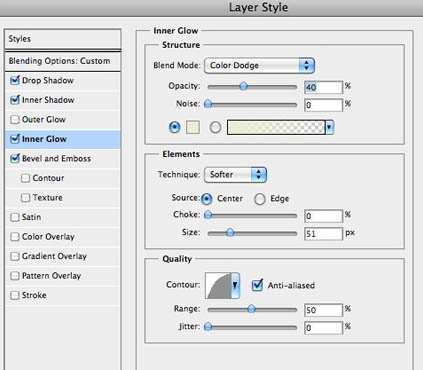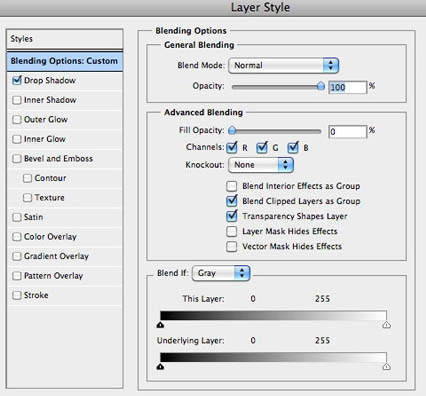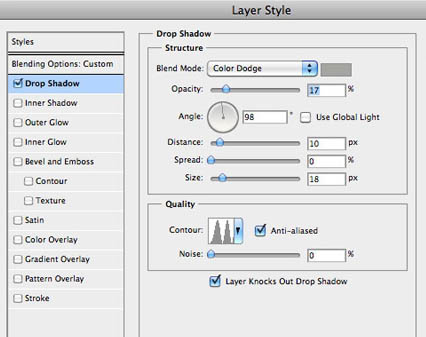elitelewfan
2016-01-31 20:19
最近很多朋友喜欢上PS,但是大家却不知道如何去做,别担心有图老师给你解答,史上最全最棒的详细解说让你一看就懂。
本教程的文字需要纹理的背景衬托。文字部分的制作比较简单。先打好想要的文字,直接添加图层样式做出大致的通透感。第一次添加图层样式如果效果还不够明显,可以多复制几层加强一下。
最终效果
(本文来源于图老师网站,更多请访问https://m.tulaoshi.com/psxg/)1、打开下图所示的背景素材。
2、现在输入文字,本教程的字体为:SugarPie字体。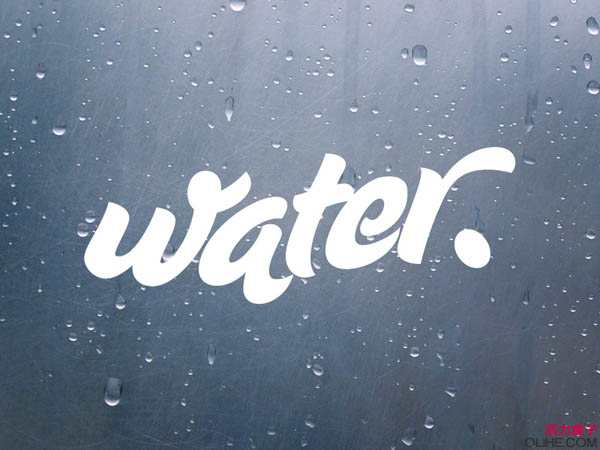
3、给文字添加图层样式,参数及效果如下图。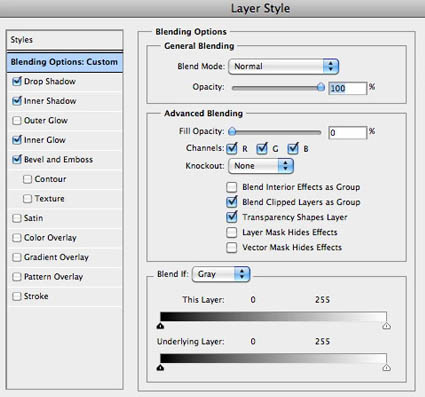
(本文来源于图老师网站,更多请访问https://m.tulaoshi.com/psxg/)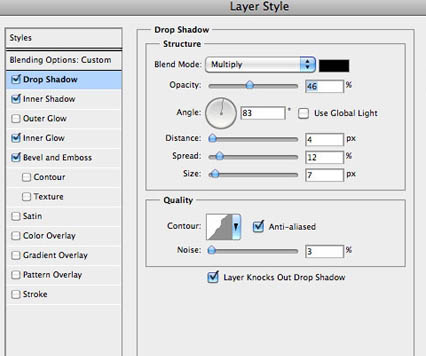
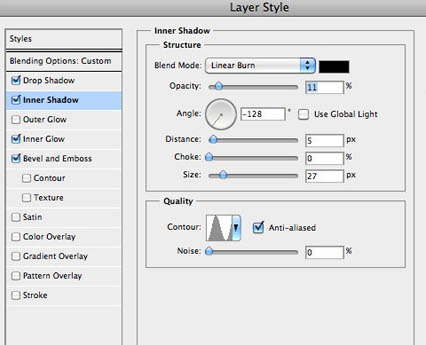
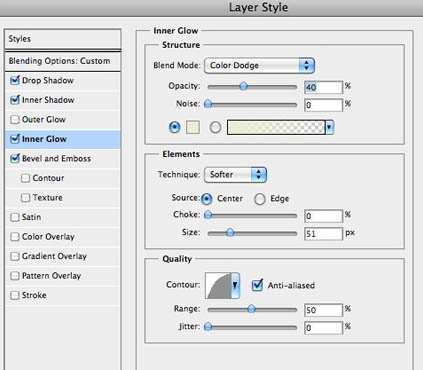
4、复制文本层,去掉所有图层样式。然后把混合选项的填充改为:0%,如下图。再添加投影,使文字有种水的折射效果。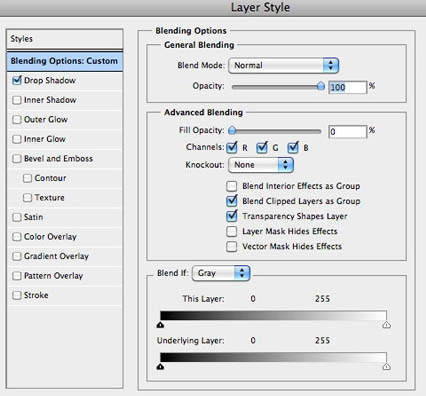
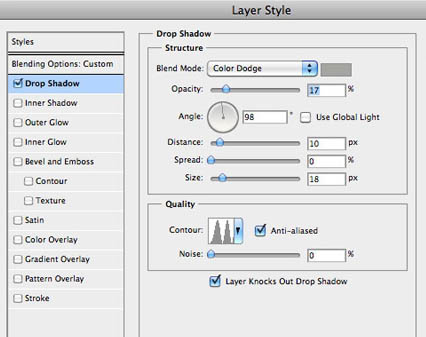
5、最后调整下细节,完成最终效果。
(本文来源于图老师网站,更多请访问https://m.tulaoshi.com/psxg/)